プロジェクト・ツリーでビルド・ツール・ノードを選択し,プロパティ パネルの[アセンブル・オプション]タブを選択します。
インクルード・パスの設定は,[ソース]カテゴリの[追加のインクルード・パス]プロパティで行います。

[...]ボタンをクリックすると,パス編集 ダイアログがオープンします。
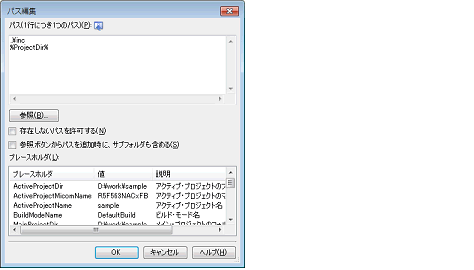
[パス(1行につき1つのパス)]にインクルード・パスを1行に1つずつ入力します。
[参照ボタンからパスを追加時に、サブフォルダも含める]をチェックしたのち,[参照...]ボタンからパスの指定を行うと,指定したパスとそのサブフォルダ5階層分までのパスが[パス(1行につき1つのパス)]に追加されます。 |
[OK]ボタンをクリックすると,入力したインクルード・パスがサブプロパティとして表示します。

インクルード・パスの変更は,[...]ボタン,またはサブプロパティのテキスト・ボックスへの直接入力により行うことができます。
また,プロジェクト・ツリーにインクルード・ファイルを追加すると,そのインクルード・パスをサブプロパティの一番最初に自動で追加します。
[共通オプション]タブの[よく使うオプション(アセンブル)]カテゴリの[追加のインクルード・パス]プロパティでも,同様に設定することができます。 |